Восстановить музыку на телефоне после удаления андроид без компьютера с помощью undeleter
Обновлено: 04.07.2024
Способ 1. Превентивный. Восстановление аудиофайлов из «Корзины»
Хотя приложение «Корзина» не установлена по умолчанию на телефонах Android, пользователи могут загрузить с магазина приложений программу Dumpster, которая выполняет аналогичные функции и позволяет при удалении файлов с телефона перемещать их во временное хранилище. Таким образом, если возникнет необходимость в восстановлении файлов, весь процесс пройдет быстро и просто. Однако обращаем Ваше внимание, что данный способ сработает лишь в том случае, если Вы установили данное приложение на Ваш смартфон еще до удаления аудиофайлов. Итак, при условии, что Вы скачали и установили на Ваш телефон Android приложение Dumpster, а после этого стерли нужный Вам аудиофайл, Вы можете легко восстановить его, выполнив следующие действия.
- Шаг 1. Откройте на Вашем смартфоне с ОС Android приложение Dumpster, нажав на его иконку на экране телефона. В окне приложения Вы увидите все удаленные Вами файлы, которые можно отфильтровать по различным категориям: «Изображения», «Видео», «Аудио», «Документы», «Другие файлы», «Папки», «Приложения» или выбрать вариант «Все». Кроме того, Вы можете отсортировать файлы по названию, типу, размеру и дате удаления.
- Шаг 2. Выберите категорию «Аудио» для удобства просмотра и отметьте записи, которые Вы хотите восстановить.
Шаг 3. Нажмите на кнопку «Восстановить», после чего выбранные аудиофайлы будут восстановлены в исходное место расположения на Вашем смартфоне.

Чтобы успешно восстановить данные из «Корзины», важно найти в ней нужные файлы сразу же после обнаружения их пропажи на устройстве, т.к. после удаления данных из приложения они уже не будут подлежать восстановлению. Удалить файл из «Корзины» возможно выборочно, нажав на соответствующую кнопку внизу экрана либо выбрать опцию «Удалить все». Вы также можете настроить автоматическую очистку «Корзины», задав период (1 неделя/1 месяц/3 месяца), по истечении которого файлы будут безвозвратно стерты. Данная функция поможет своевременно очищать память устройства. Однако если Вы опасаетесь потерять важные файлы, Вы можете отключить ее и очищать Корзину только вручную
Способ 2. С помощью ПК. Восстановление аудиофайлов с помощью UltData for Android
Если программа «Корзина» не была изначально установлена на Вашем устройстве, для восстановления файлов Вам придется обратиться к специализированным программам, разработанным непосредственно для подобных случаев. В сети Интернет можно найти большое количество разнообразных утилит, как платных, так и бесплатных, которые отличаются друг от друга временем, затрачиваемым на восстановление файлов, удобством пользования программой, и, конечно же, степенью эффективности. Одной из программ, показавшей высокие результаты во всех данных категориях является утилита UltData for Android от разработчика Tenorshare. Программа восстанавливает любой тип данных, включая аудиозаписи, на любых устройствах Android. Разобраться в ней достаточно легко, к тому же, программа сама приводит полезные подсказки и рекомендации в ходе процесса. А эффективность подтверждается многочисленными отзывами пользователей. Чуть больше о данной программе Вы можете узнать из краткого обзора, представленного ниже.
Итак, ниже представлено руководство пользователя по работе с программой для восстановления удаленных аудиофайлов на андроиде.
Скачайте программу с ее сайта и установите на свой компьютер. Запустите программу и выберите «Восстановить потерянные данные с Android».

Подключите устройство Android к компьютеру с помощью кабеля USB. Активируйте отладку по USB на вашем устройстве Android.

Программа спросит, что вы хотите восстановить. Установите флажок «Аудио» и нажмите «Начать» внизу.

На экране результатов сканирования нажмите «Видео» слева, выберите Аудио, которые нужно восстановить, а затем нажмите «Восстановить» внизу.

Способ 3. На телефоне. Восстановление аудиофайлов с помощью приложений с root-правами
Восстановить удаленные аудиофайлы можно также и на самом телефоне с использованием специальных программ. Из наиболее популярных можно перечислить такие приложения, как Disk Digger, Restoration, Undeleter, GT Recovery, EASEUS Mobisaver и др. Недостатком данного способа является необходимость наличия у владельца Android root-прав, т.е. доступа к учетной записи главного администратора. Существуют, конечно, версии данных программ, которые могут не требовать root-доступ, однако функционал таких версий может быть сильно ограничен. Root-права Вы можете получить также с помощью специальных программ, например, KingoRoot, однако Вы должны учитывать, что в данном случае Вы лишаетесь заводской гарантии на смартфон. Перечисленные нами программы в основном бесплатные, и их можно скачать в Google Play Market, хотя имеются и платные версии с расширенными возможностями. У всех подобных программ примерно одинаковый алгоритм действий восстановления файлов, поэтому Вы можете установить любое понравившееся Вам приложение и действовать по аналогии.
- Шаг 1. Загрузите программу из магазина приложений и установите ее на Ваш смартфон с ОС Android.
- Шаг 2. После успешной установки на рабочем столе Вашего телефона нажмите на иконку приложения и запустите программу.
- Шаг 3. Выберите тип восстанавливаемых данных – «Аудио» и нажмите кнопку «Начать сканирование» для запуска сканирования телефона на предмет удаленных файлов данного типа.
- Шаг 4. Приложение выведет на экран Вашего андроида список удаленных аудиозаписей, где Вы можете либо восстановить все имеющиеся файлы, выбрав опцию «Восстановить», либо выборочно отметить аудиофайлы, необходимые Вам в данном конкретном случае.
Итак, в данной статье Вы можете найти три эффективных способа, как восстановить удаленные аудиофайлы на андроиде в любой ситуации: при наличии «Корзины» на смартфоне или при ее отсутствии, с помощью ПК или на самом телефоне. Тем не менее, не стоит забывать и о важности проведения профилактических мер: периодическом копировании данных на внешние носители или в облачные хранилища, создании резервной копии данных устройства, а также внимательном отборе удаляемых файлов.
Эпоха полифонических мелодий в смартфонах давно прошла, сейчас эти устройства обладают качественными звуковыми модулями, обеспечивающими комфортное прослушивание музыки, подкастов; просмотра видео. Более того, ничто не мешает подключить внешний девайс воспроизведения аудио – например, наушники, стереосистему, «2.1» и так далее.
Невзирая на стремящуюся вверх распространённость облачных сервисов, где треки скачиваются по Интернету, можно загружать любимые песни самостоятельно, что особенно актуально для владельцев телефонов с хранилищем по 64, 128 и более гигабайтов. В любом случае, аудиозаписи остаются в памяти, и при необходимости доступа к ним можно воспользоваться любым приложением-проигрывателем, предварительно выбрав файл с помощью проводника.
Почему музыка удалилась с телефона Андроид?
Самая банальная и, с высокой вероятностью, распространённая – ошибочное удаление файла пользователем. Бывает, что когда хочется произвести чистку устройства от ненужных данных, юзер по ошибке стирает с памяти не то, что нужно. За исключением раздела фотографий и некоторых случаев, удалённое содержимое не перемещается в «Корзину», как на Windows при её стандартных настройках, однако это не говорит о невозможности возвращения утерянного контента.
Существуют программы, автоматизирующие вышеописанную процедуру. Среди нескольких сотен практически одинаковых приложений-клонов в Google Play, некоторые ведут себя откровенно странно, автоматически помечая важные файлы в качестве ненужных. Итог идентичен – файл удалён с хранилища, будь оно внутренним или внешним – например, SD-картой. Можете кстати почитать, как устанавливать приложения сразу на SD-карту.
В случае, когда музыка прослушивается через приложение какого-либо сервиса, по типу Яндекс.Музыки, BOOM и Spotify, запись может исчезнуть по решению администрации. Часто это связано с отказом сотрудничества исполнителя с определённым лейблом и прочими трудностями, касающимися заключения юридических контрактов. Но и там не исключаются случаи, когда пользователь удалил не тот файл.
Способы восстановления музыки на Андроиде
Самым действенным методом является повторная загрузка аудио с помощью практически любого сайта, находящегося по соответствующему запросу в Яндексе, «Гугле». Но воспользоваться им можно не всегда – к примеру, в случае нахождения музыки за авторством малоизвестного исполнителя или прохождения небольшого количества времени с момента релиза.
Корзина на телефоне
Этот метод актуален для пользователей, разрешивших резервное копирование данных телефона на серверы «Гугла». По умолчанию эта вкладка доступна лишь в приложении «Фото», однако при создании бэкапов на Google Drive доступна следующая инструкция:
Этот метод позволяет работать с любым недавно удалённым содержимым, включая текстовые документы, таблицы, картинки, если они успели сохраниться в Google. Его использование максимально просто – в этом плане способ находится на том же уровне, что и вышеупомянутая возможность скачать файл заново. Root не требуется.
Titanium Backup
Для корректного использования программы необходимы права рут, которые можно легко получить через KingRoot, работающий удобным образом:
- Разрешите устанавливать софт из неизвестных источников в настройках, отметив соответствующий чекбокс во вкладке «Администрирование устройства» раздела «Безопасность»;
- Скачайте утилиту. Если Android выведет окно о возможном нарушении безопасности, всё равно продолжите, тапнув по «Все равно установить»;
- Нажмите на иконку продукта. Когда он запустится, выберите «Попробовать root», подождите несколько секунд и дождитесь возникновения на экране галочки.
Если возникнут какие-либо проблемы, связанные с рутированием гаджета, не стесняйтесь обратиться за помощью к другим пользователям сайта, воспользовавшись формой комментирования в нижней части статьи, а также попробуйте иные методы: Magisk, 360-Root и подобные приложения. Перед выполнением шагов выше обратите внимание на то, что некоторые программы могут перестать запускаться, что особенно касается программ банков и платёжных систем.
Следующим шагом после рутирования является установка. Программа Titanium Backup распространяется в Play Market, поэтому на этом моменте проблем не возникнет. Скорее всего, раз вы решили воспользоваться этим шагом, утилита уже установлена на вашем девайсе, однако на всякий случай можно ознакомиться с процедурой создания запасных копий, что полезно во избежание подобных ситуаций в будущем:
Для восстановления всего содержимого, находящегося в архиве backup, выполните эти шаги:
Функционал этой программы гораздо шире, чем кажется на первый взгляд. С её помощью можно замораживать определённые приложения, сбрасывать кэш, преобразовывать локальные базы данных и даже создать прошивку в zip-архиве, называющимся update.
Dumpster
Программа является полноценной копией распространённой в компьютерах «Корзины», что не внедрена в Android из-за первоначально сильно урезанного пространства для размещения файлов. Благодаря ей удалённые файлы просто перемещаются в скрытую по умолчанию папку и, если никакие действия пользователем с ними не производятся, удаляются по истечении определённого срока.
Следующая инструкция поможет эффективно использовать хранилище девайса, не волнуясь об удалении важной информации, но и не захламляя смартфон:
- В разделе настроек укажите, какие файлы по их типам должны оставаться в корзине, а какие – удаляться сразу;
- При необходимости включите автоматическую очистку, выбрав её срок среди трёх предложенных вариантов;
- Закончив первичную настройку (изменить параметры можно в любое время), оцените возможности утилиты, очистив что-либо с гаджета. Вы увидите контент в списке, далее остаётся лишь тапнуть по названию и выбрать соответствующую кнопку для возвращения файла на то же место. Выбор нескольких пунктов одновременно обеспечивается долгим тапом.
Предоставление прав суперпользователя не запрашивается для базового пользования, однако становится необходимым при желании получения доступа к системным папкам. Процесс их получения указан в описании Titanium Backup, располагающемся выше в этом тексте.
Undeleter
Как и в предыдущем случае, для работы этой утилиты выдача root необязательна, но тогда функционал останется урезанным – например, открыть директории системы не удастся, а вместо картинок, вероятно, удастся восстановить лишь их превью, обладающие значительно меньшим качеством в сравнении с оригиналами.
Доступность большей части элементов интерфейса на русском языке облегчает процесс работы с софтом, поддерживающим работу с любыми физически подключёнными носителями информации:
Имеется Pro-версия, являющаяся платной и отличающаяся отсутствием рекламных объявлений.
Программа «Восстановить удалённые аудио»
Название утилиты говорит само за себя. В сети доступны несколько приложений с таким именем, поэтому при неудачном использовании одного софта можно попробовать загрузить разное ПО.
Следуйте этим пунктам:
Через программы на ПК
Все приведённые далее методы требуют соединения ПК с телефоном, обеспечиваемого USB-кабелем – задействование Bluetooth, NFC и прочих вариантов беспроводной передачи информации не сработают. Это также означает, что для работы потребуется разрешить USB-отладку, что производится следующим путём:
Эти действия снизят безопасность девайса, поскольку позволяют сбросить графический ключ на Андроиде модифицированием или очисткой gesture.key, но являются обязательными для следования нижеописанным инструкциям.
UltData for Android
Работа утилиты осуществляется без root, однако его выдача желательна – иначе директории, оставленные ОС Android, не будут просканированы. Интерфейс имеет русскоязычную локализацию. После запуска следуйте этим шагам:
- Скачайте программу Tenorshare UltData for Android на компьютер и откройте;
- Подключите девайс к ПК. Всё просто – вставьте оба конца кабеля в нужные гнёзда;
- Начните сканирование, которое может занять несколько минут. О прогрессе говорит располагающаяся в верхней части экрана строка, наиболее эффективным поиск будет при выборе конкретного формата файлов в меню слева;
- Посмотрите на список файлов, которые были найдены. Если среди них есть нужная аудиозапись, кликните по её имени и кнопке «Восстановить».
Также софт располагает функционалом, позволяющим открыть очищенные данные из WhatsApp (как на скриншоте) и фотографии. Эти процедуры проводятся аналогично и также не требуют рутирования.
Apeaksoft Data Recovery
Программа распространяется по подписке, но обладает демонстрационной версией с ограничениями в плане количества использования. Её отличие от полной заключается в тридцатидневной бесплатности, восстановлении только превью картинок, невозможности работы с исполняемыми файлами.
Завершив процесс установки, такой же, как и в других утилитах, выполните эти шаги:
У Apeaksoft есть аналогичные средства, работающие с Mac и Windows. В случае с «Андроидом» предоставлять рут-права не нужно.
Дополнительные способы
Spotify
Всемирно известный музыкальный сервис в 2020 году порадовал российскую аудиторию официальной представленностью на этом рынке. Для прослушивания постоянное соединение с Сетью необязательно – треки можно загрузить, сделав следующее:
Теперь записи, отмеченные «сердечком», будут сохраняться на вашем телефоне. Если вы удалите их с локального хранилища, то все равно сможете получить доступ к ним через приложение, и наоборот. При удалении целого плейлиста тоже не стоит волноваться, поскольку достаточно выполнить следующее:
Yandex.Music
Здесь ситуация практически одинакова – вы можете слушать песни из Яндекс.Музыки как онлайн, так и после сохранения на телефон. Преимущество этого сервиса в сравнении с предыдущим проявляется в возможности загрузить конкретный трек без необходимости его добавления в определённую коллекцию, чтобы далее слушать любимые песни при отсутствии подключения к Интернету.
Исходя из раздела официальной справки, ключевой причиной проблемы недоступности песен в разделе «Моя музыка» является авторизация не в тот аккаунт либо окончание действия подписки. В первом случае нужно будет войти в учётную запись, а во втором – продлить услугу, заплатив определённую сумму в зависимости от выбранного временного периода.
Файлы отсюда сохраняются в директорию Android\data\ru.yandex.music\files\user\music, её содержимое может быть восстановлено любыми рассмотренными утилитами.
Проблемы и способы их решения
Недоступность передачи данных
Некоторые USB-кабели служат только для подачи питания и не могут задействоваться для остальных целей, ввиду чего вам нужно приобрести подходящее устройство для соединения смартфона с ПК. Цены на них начинаются от, приблизительно, сотни рублей, что немного.
Дополнительно проверьте, не забыли ли вы включить USB-отладку и достаточно ли чисты оба гнезда.
Смена карты памяти
Возможно, ваши аудиозаписи находились на внешнем носителе, ввиду чего вам понадобится переместить файлы с него на новую память. Если девайс корректно работает с USB-хранилищами, попробуйте подключить картридер.
Повреждение носителя
Ситуация редка, но имеет место быть – внешняя или внутренняя память повредились, что означает необходимость их замены. В первом случае достаточно приобрести новую MicroSD-карту, а в последнем советуется обратиться в сервисный центр.
Как не допустить удаления музыки с Андроида
Лучшим вариантом является хранение файлов в облаке – например, бесплатном Google Drive, Mega, Яндекс.Диске. В этом случае аудиозаписи не будут занимать места на вашем телефоне и окажутся под надёжной защитой. Если места будет не хватать, посмотрите в сторону платных подписок.
Другой совет – привязка всех аккаунтов музыкальных сервисов и чёткое запоминание всех паролей, логинов. В этом помогут менеджеры конфиденциальных данных, подобные SecureSafe, доступному бесплатно.
Вы можете создавать бэкапы flac, mp3, aac и прочих аудио самостоятельно, просто копируя их на другие носители – к примеру, жёсткие диски и флэшки.
Если вы потеряли какой-либо файл на Android, то не стоит волноваться – существует масса способов их восстановления. При пользовании другим методом, не рассмотренным здесь, не поскупитесь на помощь другим пользователям сайта – оставьте комментарий с инструкцией, что помогла вам.
Undeleter
версия: 5.3
Последнее обновление программы в шапке: 01.09.2021











Для функционирования программы необходимы права root пользователя и использование самой свежей версии SuperSu.
Краткое описание:
Восстановление файлов, удалённых с SD-карт и внутренней памяти.
Список расширений файлов, поддерживаемых в режиме глубокого сканирования: BMP, JPEG/JPG, PNG, MNG, JNG, GIF, MP4, AVI, MKV, MP3, OGG, OGM, WAV, FLAC, AMR, MP4A, PDF, SXD, SXI, SXC, SXW, ODT,ODG, ODS, ODP, DOCX, XLSX, PPTX, ZIP, JAR, APK, EPUB.
Примечания:
ВАЖНО: приложение сканирует не папки, а тома (разделы) диска. Сами по себе папки не содержат данных и файлов, они - не более чем организационная система "меток" операционной системы. Данные и файлы физически разбросаны по всему тому. Нет такого понятия, как поиск удалённой папки - выполняется поиск самих файлов.
ВНИМАНИЕ: некоторые файлы, обнаруженные во время сканирования, могут быть не восстановлены или частично утрачены, так как их данные могут быть повреждены, так же, как и на настольных ПК. Не забывайте нажимать на значки файлов для предварительного просмотра!
Это приложение для root-пользователей сканирует и восстанавливает удалённые файлы и данные с SD-карт и внутренней памяти телефона.
Undeleter может пригодиться, если вы случайно стёрли фотографии и видео, или хотите на ходу послушать старые удалённые мелодии. Восстановите их на своём рутованом устройстве!
Для полноценного сканирования томов необходимы root-права.
Без root-прав сканируются только изображения из кеша приложений - врЕменные файлы, создающиеся при работе системы (в основном сжатые копии оригиналов, но иногда среди них можно найти и фото хорошего качества).
Бесплатная версия позволяет восстановить любые данные, просмотрев рекламу. Купите ключ для разблокирования полноценной работы - восстановления любых файлов, фонового сканирования и удаления рекламы.
Разрешения ROOT / SUPERUSER требуются для сканирования томов. Дополнительна информация здесь.
Разрешения для доступа к учётным записям необходимы для работы с Google Drive и Dropbox.
Если у Вас возникли вопросы, пишите на адрес техподдержки.
Ключ (купленный) работает не на всех устройствах.
Если на вашем устройстве ключ не сработал, используйте LuckyPatcher by ChelpuS вместе с пользовательским патчем:
fahrbot.apps.undelete.txt ( 176 байт )
Инструкции - в шапке темы "LuckyPatcher by ChelpuS".
Скачали уже 3 раза, а еще никто не отписался. У меня версия с маркетп и отсюда не устанавливается. Пишет Приложение не установлено. Android 2.3.3 + Root Восстановление двух файлов прошло нормально (из внутренней памяти во внутреннюю память), но почему после восстановления программа демонтировала и вставила обратно внешнюю SD карту? Написал письмо разрабам Встречалась уже подобная программа, причём, по-моему, даже на русском языке. Если кому интересно - могу выложить её здесь. anonymous99,:happy: я - не разработчик. В шапке выложена вся доступная пока информация. Технической спецификации, к сожалению, нету. Если можете что-то дополнить, давайте, добавлю. Что касается юэсби-хоста, то, по логике, должно работать, но это же ещё бета, поэтому проверяйте, общайтесь с разработчиками, высказывайте пожелания.
Фирма-то московская :P И в шапке всё есть:
Ноги выдёргивать надо за такие "бетты" - два тапа и в руках кирпич вместо смартфона.
Огромная просьба, выражаться конкретнее - это уже не поможет Вам, но поможет кому-нибудь другому. А мы не "видим" ни модели вашего смартфона, ни версии ОС на нём.
И, надеюсь, Вы ознакомились со всеми предупреждениями разработчиков, которые я разместил (и перевёл) в шапке, прежде чем устанавливать и тапать ))
И, надеюсь, Вы ознакомились со всеми предупреждениями разработчиков, которые я разместил (и перевёл) в шапке, прежде чем устанавливать и тапать ))
Телефон LG GT540 2.3.7. Прочитал, конечно, и что? Прочитать и забыть - зачем тогда выкладывать? Установил, вошёл, попробовал восстановить фото, недавно удалённое. Вроде восстановилось. Зашёл в фм - посмотреть - завис намертво. Достал батарею - история повторилась, но пробовал зайти уже в галерею. Сделал ребут и снёс от греха подальше.
на этот вопрос каждый отвечает сам. Я - установил, но у меня на LG GT540 (2.1 V20d) не видит SD-карту - написал разрабам. А, например, у nudls - всё нормально. Бета, есть бета.
P.S. а фото удалённое, я так понимаю, было в internal storage, не на sd ?
P.S. а фото удалённое, я так понимаю, было в internal storage, не на sd ?
Не знаю. Я так его и не нашёл. Кстати, в той программе, о которой я писал выше, файлы восстанавливались, но какие-то ущербные, непригодные, с не понятным форматом.
Точно, она. По названию вспомнил. Была версия - просто выбрасывала, потом обновилась и стала выдавать или просто названия, или файлы не понятных форматов и расширений. Если я ничего не путаю. А вообще эта тема - восстановление удалённого - мне кажется, не скоро заработает, если вообще заработает. Спокойно без проблем востановила архив с прошивкой (80мб) удаленный неделю назад. :3
P.s. файлов нашла на 110мб, хотя свободно всего 90мб.
это нормально, значит есть файлы с пересекающимися кластерами. Т.е. файл был записан частично на место удалённого а потом сам был удалён. Хотя в таком случае эти файлы не следовало бы предлагать для восстановления.
Предыдущие названия: Undelete for Root Users / Undelete / Unfelete BETA.
Undeleter v.3.4.2.1 Beta:
• No SELinux content modification
• 64 bit fix for previous noSEL release
Undeleter v.3.3.3.8 Beta:
• New multi-select mechanic, feedback please!
• Improved MP3 scanner
• Fixes
Undeleter v.3.3.3.7:
• Fixes in background scan
• Fixed issues from user replies
• Updated translations
Undeleter v.3.3.3.6:
• Save file interface is now separate from the share menu
• Hotfixed bugs from yesterdays user reports
Undeleter v.3.3.3.5:
• Updated translations
• Added Parse analytics
• Fix for white screen on background scan
• Fixes from user reports
Undeleter v.3.3.3.3:
• Malay, Russian, Spanish and Brazilian Portuguese translations
• Fixes
Undeleter v.3.3.3.1 comes with 64 bit support! Nexus 9 and Nvidia Shield owners rejoice! Oh and theres some other stuff:
• Added 64-bit support (tested only on Nexus 9 5.0.1)
• Improved MP4 parser
• Fixed crashes from user reports
Undeleter v.3.3.3.0:
• Added journal scanner
• Improved MP3 parser
• Added scan for individual file extensions
• Fixed freezing issue
• Fixed crashes from user reports
• Restored old filter icon
Undeleter v.3.2.3.6 BETA:
• Added journal scan
• Added scan for individual file extensions
• Fixed freezing
• Fixed crashes from user reports
• Restored old filter icon
Undeleter v.3.2.3.5 BETA:
• Increased log verbosity to track issue with ZIP parser
Undeleter v.3.2.3.4:
• Fixed freezing
• Fixed restarts
• Fixed saving problem on some devices
• Changed sort icon
• Fixed action bar shadow on Lollipop
• Made preview error text more clear
Undeleter v.3.2.3.1:
• Fixed freezing issue
• Improved fragmented video file detection (some new videos will now be found but may need a computer to play back properly)
• Fixes to crash reports
Undeleter v.3.2.3.0 Beta 30:
• Fixed freezing
Undeleter v.3.2.2.0 Beta 29:
• Fix for freezing mid-scan that was being caused by a corrupt png parser
• New design elements (feedback please - should we keep the new icon?)
• General fixes and library improvements (more billing service corrections, new proguard version and daemon library changes from latest PP)
Undeleter v.3.1.3.3:
• Fixes from user feedback
• Fix for license issue
Undeleter v.3.1.3.2:
• Fixes from user feedback
• Update to Google Billing Services
• Updated EXT libraries
Undeleter v.3.1.3.0:
• Added search for extant elements (use filters to remove them)
• Added basic filters
• New progress UI elements
• Added Russian localization
• Fixes
Undeleter v.3.0.3.2:
• Fix for somezzz
• Fixed a couple of lib related crashes
• Speed improvements
• Better volume sorting
• Updated cloud related libraries from RCB
Undeleter v.3.0.3.1:
• Fixed external SD parser
• Added forced media rescan after restore
• Changed default restore folder name to "Undeleter"
• Fixed crashes from user reports
v.2.1.3.8:
- Fixed compatibility with 2.x devices
- Fixed rare crashes on restore/wipe
- Improved storage detection
v.2.1.3.7:
- Fixed thumbnails not showing on some devices
- Fixed mount/unmount not working on some devices
- Fixed shred not working on some devices
- Increased stability/successful restore ratio
- Fixed small issues from user replies
v.2.1.3.6:
- Increased compatibility with JellyBean.
- Fixed issues from user replies.
v.2.1.3.5:
- Fixed JellyBean issues.
- Fixed issues from user replies.
v.2.1.3.4:
- Reworked license checking.
- Fixed some bugs from user replies.
v.2.1.3.3:
- Fixed SD card discovery issue.
- Fixed thumbnail generation issues.
- Fixed preview generation bug.
v.2.1.3.2:
- Fixed shred functionality.
- Improved recovery on ICS.
v.2.1.3.1:
- Reworked UI.
- Fixed button layout.
- Removed superfluous elements from action bar.
- Improved search algorithm.
- Improved storage detection.
v.2.1:
- Updated daemon.
- Increased stability of storage detector.
v.2.0:
- Free version now supports image recovery.
- Completely reworked the UI.
- Native code rewritten from scratch.
- Fixed many device-specific compatibility issues.
- Added automatic thumbnail generation.
v.1.0.12:
- Reworked lots of code.
- Improved UI.
- Implemented key system. (приложение стало платным)
v.1.0-beta5:
- Added restore to folder.
- More stable preview generation.
- Lots of native code reworked.
- Some UI bugs fixed.
v.1.0-beta4:
- Added individual preview option to long press.
- Added detailed scan progress display.
- Improved restore functionality (thanks for the logs, keep them coming).
v.1.0-beta3:
- Added batch mode.
- Added wipe/shred function.
- Increased device compatibility.
- Optimized native code.
- Added full screen mode.
- Added Flurry.
Вы сталкиваетесь с ситуацией, когда по ошибке удаляете некоторые ценные аудио файлы? Вы знаете, как вернуть их? На самом деле, многие причины могут привести к потере ваших данных. Иногда, когда вы удаляете ненужные файлы, чтобы получить больше места для хранения, вы можете случайно удалить некоторые важные данные. Хорошей новостью является то, что есть еще методы, которые помогут вам восстановить потерянные файлы. Это руководство покажет вам, как восстановить удаленные аудиофайлы шаг за шагом.
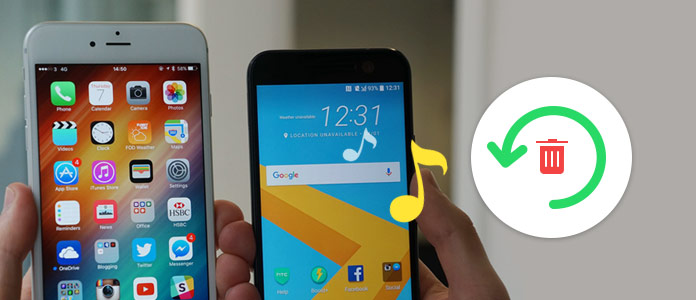
Восстановить удаленные аудио файлы
Часть 1: Что делать перед восстановлением удаленных аудиофайлов
Потеря аудиофайлов Android может быть вызвана многими причинами, такими как случайное удаление, сброс настроек к заводским настройкам, обновление Android, вирусная атака и т. Д. Итак, сначала вы должны выяснить, можно ли восстановить потерянные аудиофайлы.
Хотя мы говорим, что есть еще способы восстановить удаленную музыку, вы должны убедиться, что это аудио не было перезаписано. Тогда что перезаписано? Это процесс, который старые файлы на нашем устройстве заменяются новыми данными. Новые данные занимают место и полностью удаляют старые. Вы должны знать, что данные не будут стерты с вашего устройства Android сразу при удалении. Но если эти файлы перезаписаны, вернуть их невозможно. Поэтому, если вы хотите восстановить удаленные аудиофайлы, следуйте советам ниже:
Шаг 1 Прекратите любую операцию на вашем телефоне
Как только вы заметили потерю данных и хотите спасти эти удаленные аудиофайлы, вам необходимо немедленно прекратить использование устройства Android. Потому что будут созданы новые данные и заменены старые файлы. Как только новые данные перезаписывают старые, ваши удаленные аудиофайлы никогда не будут восстановлены.
Шаг 1 Отключить соединение Wi-Fi
Хотя вы можете ничего не делать со своим телефоном, все же некоторые приложения работают в фоновом режиме. Кроме того, когда Wi-Fi подключен, система и приложения могут быть обновлены. Эти операции могут привести к перезаписи аудиофайлов Android. Поэтому вы должны отключить Wi-Fi.
Часть 2. Восстановление удаленных аудио файлов с Android
Вы находитесь в нужном месте, если вы являетесь пользователем Android и нуждаетесь в восстановлении удаленных аудиофайлов. Как вы можете видеть сверху, у вас есть большие шансы восстановить потерянные музыкальные файлы. Теперь мы подошли к делу, как восстановить удаленные аудио файлы? Здесь мы искренне рекомендуем профессиональный Android Data Recovery, чтобы помочь вам сделать эту работу. Используете ли вы Samsung Galaxy Note 8 / S8, Sony, Google, LG, HUAWEI, Xiaomi или другие устройства Android, вы можете использовать следующий метод для восстановления потерянных данных.
Android Восстановление данных
Шаг 1 Запустите Android Восстановление данных
С помощью кнопки загрузки выше вы можете легко получить подходящую версию для Windows или Mac на вашем компьютере. Запустите этот простой в использовании аудио-файл восстановления, а затем подключите к нему ваше устройство Android. Нажмите «Восстановление данных Android», и он автоматически распознает ваш телефон.

Шаг 1 Включить отладку по USB
Для управления телефоном Android на компьютере сначала необходимо включить отладку USB на телефоне.

Шаг 1 Сканирование удаленных аудиофайлов

Примечание. На этом этапе вам необходимо получить root права на устройство Android. Это мощное восстановление данных Android поможет вам автоматически рутировать Android. Существует также опция «Advanced Root» в случае неудачного первого рутирования.

Шаг 4 Восстановить удаленные аудио файлы
Когда процесс сканирования завершен, все данные Android отображаются в категориях на левом элементе управления. нажмите кнопку «Аудио» в левом списке, и вы можете проверить подробную информацию о каждой музыке в правом окне предварительного просмотра. Выберите аудио файлы, которые вы хотите восстановить, а затем нажмите кнопку «Восстановить».

В течение нескольких секунд удаленные аудиофайлы будут восстановлены на вашем компьютере. Затем вы можете перенести их обратно на свой телефон Android.
Следующее видео покажет вам, как восстановить удаленные аудио файлы:

Часть 3: Как восстановить удаленные аудио файлы без рута
Разумеется, многие пользователи Android предпочитают восстанавливать удаленные песни без рута. Фактически, Android Восстановление данных также предоставляет способ сделать это. Просто продолжайте читать, чтобы проверить детали.
Шаг 1 Первый шаг будет таким же. Вам необходимо запустить Android Data Recovery на вашем компьютере и подключить к нему свой Android. Но на этот раз «Извлечение сломанных данных с телефона Android» является правильным вариантом. Затем нажмите кнопку «Пуск».


Шаг 3 Следуйте инструкциям на экране, чтобы перевести Android в режим загрузки, а затем нажмите кнопку «Пуск».

Шаг 4 Он будет сканировать, а затем отображать все типы данных на вашем телефоне Android. Когда все файлы появятся в интерфейсе, вы можете нажать «Аудио», чтобы проверить детали удаленных аудиофайлов. Затем выберите те, которые хотите восстановить, и нажмите кнопку «Восстановить».

Часть 4: Как напрямую восстановить удаленные аудиофайлы на устройстве Android
Хотите напрямую восстановить удаленные данные на вашем телефоне Android? Многие приложения для восстановления в Google Play утверждают, что могут помочь вам в этом. Здесь мы познакомим вас с DiskDigger. Он предлагает две версии, бесплатную версию, чтобы помочь вам восстановить удаленные фотографии и платную версию, чтобы восстановить больше файлов.
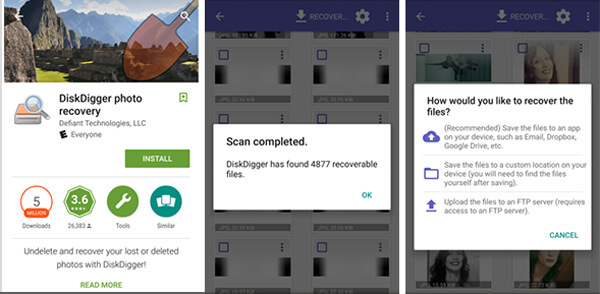
Шаг 1 Найдите и скачайте DiskDigger в Google Play. Затем установите и откройте его на своем Android.
Шаг 2 Предусмотрено два способа сканирования: «Полное сканирование» для рутованного Android и «Базовое сканирование» для телефона не рутировано. Выберите правильный вариант для сканирования всех типов данных на вашем устройстве.
Шаг 3 DiskDigger в основном используется для восстановления удаленных фотографий. Он покажет вам, сколько файлов вы можете восстановить. Если вы хотите восстановить удаленные аудиофайлы, вам может потребоваться обновление до платной версии.
Шаг 4 Отметьте файлы, которые вы хотите восстановить, и нажмите «Восстановить», чтобы вернуть их на телефон. Вы можете восстановить удаленные песни во внутренней памяти или на SD-карте в соответствии с вашими потребностями.
Лучшее восстановление удаленных аудио файлов для iPhone
Что вы думаете об этом посте.
Рейтинг: 4.8 / 5 (на основе рейтингов 330)
10 мая 2018 г. 05:18 / Обновлено Айрис Уокер в Android Recovery
Случайно удалили собранные вами видео на вашем Android? Не волнуйтесь, этот пост расскажет вам, как восстановить удаленные видео файлы на Android.
Как перенести музыку с iPhone на Mac? Узнайте, как перенести музыку с iPhone 5/4/6/7/8 / X на Mac с этой страницы.
Главное, что нужно знать об Undeleter – программе-реаниматоре для Андроид. Где скачать, особенности pro-версии, список главных функций Undeleter.
Что такое Undeleter
Undeleter – одно из самых удобных приложений для восстановления фото, видео и других мобильных данных на Андроиде. Программа может бесплатно восстановить самые востребованные файловые форматы, но некоторые функции платные. Давайте рассмотрим, что нам предлагает Undeleter для решения наших задач.

Где скачать Undeleter
Быстрее всего загрузить Undeleter на странице приложения в Google Play по ссылке внизу.
Установите программу через Google Play или запустив apk-файл самостоятельно, получите root-доступ (если его еще нет на Android) и начните восстановление.
Какие области телефона сканирует программа?
- внутреннюю память Android,
- sd-карту, вставленную в телефон (в том числе отформатированную / поврежденную)
- папки приложений (например, системные папки и приложения для отправки смс, мессенджеры).
Какие типы файлов восстанавливает программа
Эвристическое сканирование (Deep scan) позволяет работать с любыми типами файлов.
Также Undeleter восстанавливает apk-приложения, документы, электронные книги и архивы, текстовые файлы (в бесплатной версии есть ограничения, см. ниже).
Если вы потеряли переписку в WhatsApp или Viber, ее можно восстановить. Текстовые данные сохраняются в формате HTML – таким образом их проще прочитать.
Полный перечень форматов, доступных в Undeleter для восстановления:
- изображения - BMP, JPEG/JPG, PNG, MNG, JNG, GIF,
- видео - MP4, AVI, MKV,
- музыка - MP3, OGG, OGM, WAV, FLAC, AMR, MP4A,
- документы - PDF, DOCX, XLSX, PPTX и др.
- архивы - ZIP, JAR
- APK-приложения
- электронные книги - EPUB.

Как сохранить результаты восстановления без перезаписи?
Undeleter позволяет сохранять файлы на другой носитель или в Интернет - в облако Dropbox / Google Drive. Таким образом вы можете избежать перезаписи важных файлов.
Undeleter – бесплатное приложение?
Кроме того, в бесплатной версии Undeleter присутствует реклама, отключить ее можно за символическую оплату.
Pro-версия позволяет сканировать файлы в фоновом режиме, в режиме Deep scan можно восстановить любой файловый тип.
Да, но восстановление файлов будет неполным. Root-доступ позволяет сканировать разделы внутренней памяти, где, как правило, и находятся удаленные медиафайлы, документы. К счастью, получить root-права не так сложно – читайте инструкцию.
Без активированного root-доступа вы, скорее всего, не сможете восстановить полноразмерные изображения. Вместо этого Undeleter отобразит эскизы – то есть, уменьшенные копии картинок.
Читайте также:

